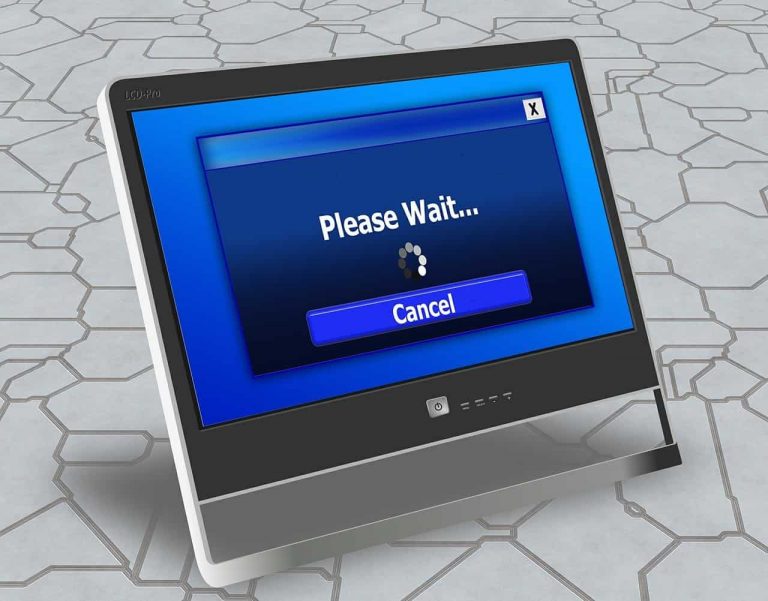Решение для предупреждений об обнаружении вредоносного ПО Защитник Windows принимает меры

Если вы только что получили системное всплывающее окно Защитника Windows, в котором сообщается, что обнаружено вредоносное ПО Защитник Windows предпринимает шаги для очистки обнаруженного вредоносного ПО, но ничего не происходит, вам необходимо убедиться, что все в порядке.
Все эти проблемы могут быть вызваны вирусом или вредоносной программой, хотя, с другой стороны, это может быть просто проблема совместимости между Защитником Windows и другой сторонней антивирусной программой.
Поэтому, прежде чем предпринимать какие-либо действия, убедитесь, что Защитник Windows правильно работает в вашей системе Windows 10.
Первое, что нужно сделать, это проверить историю Защитника Windows. Антивирусная программа могла обнаруживать зараженные файлы, но не может их удалить должным образом (особенно, если постоянно отображается сообщение “ Обнаружена вредоносная программа Защитника Windows предпринимает действия).
В этом случае определите эти файлы и удалите их вручную. Вы также можете запустить сканер безопасности Microsoft, чтобы расширить функциональные возможности Защитника Windows.
Если в журнале истории не отображаются зараженные файлы, это может быть связано с тем, что Защитник Windows обнаруживает один и тот же вирус, но в разных местах, и поэтому не делает запись в истории. В этом случае вам следует выбрать другое антивирусное решение, которое может выполнять более сложное сканирование.
Вы также можете запустить сканирование системы в безопасном режиме: в безопасном режиме сторонние приложения и процессы отключены по умолчанию, поэтому некоторые вредоносные программы не смогут помешать процессу сканирования и устранения.
В этом смысле я рекомендую вам установить BitDefender, поскольку это одно из лучших антивирусных решений, которое вы можете использовать – вы можете скачайте BitDefender с официального сайта инструмента .
Не волнуйтесь, установка этого антивируса интуитивно понятна, вам просто нужно следовать инструкциям на экране.

Во время установки BitDefender Защитник Windows должен быть отключен автоматически. Если это не так, вы должны сделать это вручную:
-
Откройте редактор локальной групповой политики на своем компьютере: нажмите Win + R и введите gpedit.msc.
-
Оттуда пройдите вперед: C Конфигурация компьютера -> Административные шаблоны -> Компоненты Windows -> Защитник Windows .
-
Щелкните поле Защитник Windows и на правой панели главного окна нажмите Отключить Защитник Windows.
-
Пожалуйста выберите Давать возможность – это фактически отключит программное обеспечение Защитника Windows по умолчанию.
В конце запустите BitDefender и запустите полное сканирование. При обнаружении вредоносных файлов антивирус автоматически удаляет их.
Не забудьте просканировать свою систему в безопасном режиме, чтобы быть ближе к удалению даже самых стойких вредоносных программ. Вы можете войти в безопасный режим, выполнив следующие действия:
-
Нажмите горячие клавиши Win + R и введите msconfig.
-
Появится окно конфигурации системы.
-
Переключитесь на загрузочный кран и нажмите на опцию безопасной загрузки.

-
Также выберите опцию Сеть.
-
Сохраните изменения и перезагрузите компьютер.
-
Выполнено.
ТАКЖЕ ЧИТАЙТЕ: Обзор: Bitdefender Total Security 2018, лучший антивирус для вашего ПК с Windows
Теперь, если на вашем компьютере не осталось зараженных файлов, но вы по-прежнему получаете сообщение «Обнаружено вредоносное ПО Защитником Windows» Защитник Windows предпринимает шаги для очистки обнаруженного вредоносного ПО, вам следует проверить наличие потенциальных конфликтов между Защитником Windows и другими аналогичными программами безопасности.
Например, если вы также используете Kaspersky и срок действия вашей лицензии истек, Защитник Windows определит ваш антивирус как возможную мошенническую программу.
Итак, теперь вам нужно знать, как реагировать, когда вы понимаете, что обнаруженная вредоносная программа Защитника Windows предпринимает шаги для очистки всплывающего окна, отображаемого Защитником Windows.
Как уже говорилось, вам следует выбрать стороннее антивирусное решение, чтобы легко выявлять и удалять даже самые сложные вредоносные программы и вирусы.
Этикетки: bitdefender, windows 10 fix


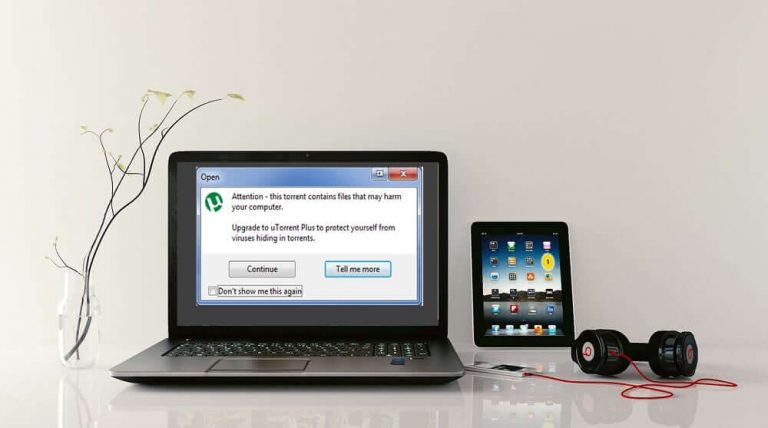
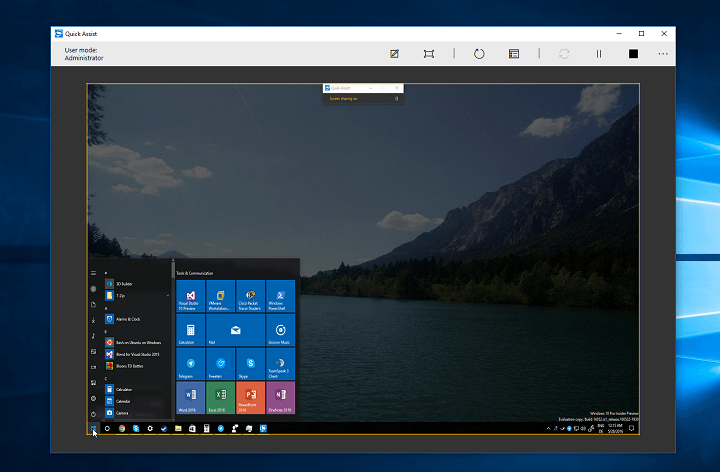
![Бесплатно скачать приложение Yahoo Mail для Windows 10[ACTUALIZACIÓN]](https://xmeg.ru/wp-content/uploads/2021/08/yahoo-mail-app-download.png)